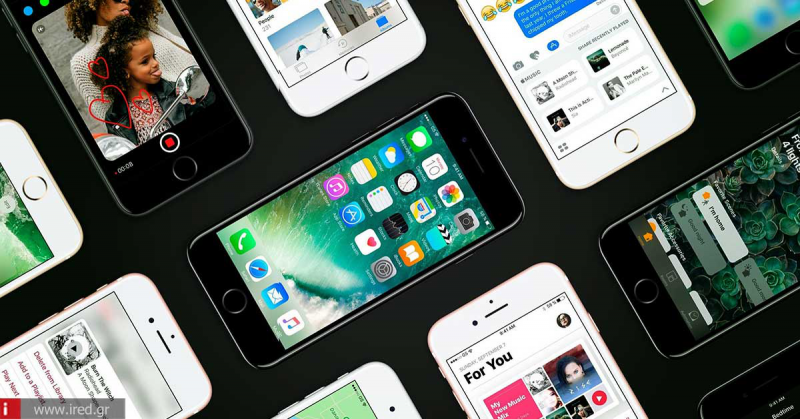Δεν υπάρχει αμφιβολία πώς μία συσκευή iPhone συγκεντρώνει πολλές δυνατότητες και λειτουργίες σε μικρή συσκευασία. Όμως ακόμη και οι ίδιοι οι κάτοχοι της συσκευής δεν γνωρίζουν μέχρι ποιο επίπεδο λειτουργικότητας θα μπορούσαν να φθάσουν, εκμεταλλευόμενοι στο έπακρο τη συσκευή τους και ανακαλύπτοντας καλά κρυμμένα μυστικά. Η συσκευή σας iPhone είναι ικανότατη κι εμείς θα προσπαθήσουμε να σας παρουσιάσουμε κρυμμένα μυστικά τα οποία θα γίνουν τα αγαπημένα σας.
1. Μετατρέψτε ένα eBook σε audio Book
Για τους λάτρεις των ψηφιακών βιβλίων έχουμε ένα εκπληκτικό κόλπο το οποίο παραβλέπεται. Το iPhone έχει την ικανότητα να υπαγορεύει οποιοδήποτε κείμενο προβάλλεται στην οθόνη του. Παρότι το χαρακτηριστικό ενδεχομένως να ανήκει στην ενότητα προσβασιμότητας, είναι ικανό να μετατρέψει οποιοδήποτε ψηφιακό βιβλίο, σε ηχητικό βιβλίο.
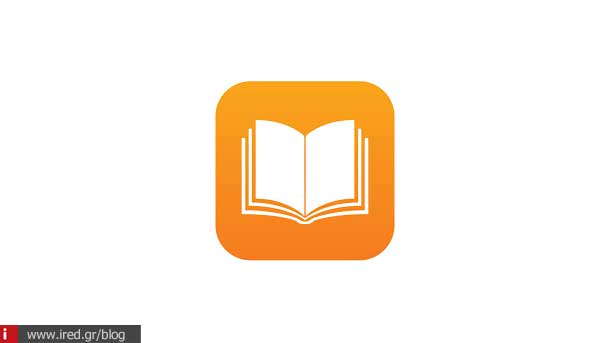
Είναι πολύ απλό: Μεταβείτε στις Ρυθμίσεις > Γενικά > Προσβασιμότητα > Ομιλία. Ενεργοποιήστε τη λειτουργία ομιλίας, προκειμένου στη συνέχεια να την ενεργοποιείτε σε κάθε κείμενο σύροντας δύο δάχτυλα από το πάνω μέρος της οθόνη προς τα κάτω. Η συσκευή σας θα αρχίσει να υπαγορεύει το κείμενο που εντοπίζει στην οθόνη. Επιπλέον έχετε τη δυνατότητα να ελέγχετε την ταχύτητα εκφώνησης, τη γλώσσα κι αν επιθυμείτε ανδρική ή γυναικεία φωνή, αγγίζοντας την επιλογή “Φωνή”.
Διαβάστε επίσης: Διαγράψετε μαζικά τις φωτογραφίες του iPhone
2. Το iPhone παίζει το ρόλο του σαρωτή
Στον ψηφιακό κόσμο του σήμερα, δεν έχετε διαθέσιμο ένα αναλογικό σαρωτή και μάλιστα εν κινήσει. Μήπως όμως έχετε και δεν το ξέρετε; Η συσκευή σας iPhone μπορεί εύκολα να παίξει το ρόλο αυτό και να μιμηθεί έναν σαρωτή με τη βοήθεια κάποιων εφαρμογών, όπως για παράδειγμα την Scanbot, το Dropbox ή το Office Lens της Microsoft.
Κάνοντας χρήση αυτών των εφαρμογών μπορείτε απλά να φωτογραφήσετε ένα έγγραφο, πίνακα ή επαγγελματική κάρτα και να την μετατρέψετε σε ψηφιακή. Στη συνέχεια μπορείτε να εξάγετε το αντίγραφο ή να το αποθηκεύσετε. Ορισμένες από τις εφαρμογές προσφέρουν επίσης δυνατότητα οπτικής αναγνώρισης χαρακτήρων, η οποία σας επιτρέπει να κάνετε αναζήτηση στα ψηφιακά σας έγγραφα, όπως ακριβώς θα μπορούσατε να αναζητήσετε αρχεία κειμένου.
3. Χρησιμοποιήστε την κρυφή επιφάνεια εργασίας του iPhone
Παρότι η επιφάνεια αφής (trackpad) ανήκει στα χαρακτηριστικά των φορητών και των επιτραπέζιων υπολογιστών, κάθε συσκευή iPhone 6s ή νεότερη (λόγω 3D Touch) φέρει επίσης μια κρυμμένη επιφάνεια αφής, εξαιρετικά χρήσιμη για την επεξεργασία κειμένου.
Για να κάνετε χρήση του συγκεκριμένου χαρακτηριστικού, πιέστε το πληκτρολόγιο εντός εφαρμογής και αποκαλύψτε αυτομάτως την επιφάνεια αφής. Η ενεργοποίηση γίνεται αντιληπτή, καθώς εξαφανίζονται οι χαρακτήρες του πληκτρολογίου. Τώρα είστε σε θέση να μετακινήσετε τον δρομέα πιο εύκολα, να επιλέξετε ή να επισημάνετε, να επεξεργαστείτε τμήματα κειμένου πολύ πιο γρήγορα από ό,τι θα μπορούσατε κανονικά.
4. Δείτε όλες τις φωτογραφίες μιας συνομιλίας
Μια συνομιλία στην εφαρμογή μηνυμάτων εύκολα μπορεί να εξελιχθεί σε τεράστια. Για να αναζητήσετε μία φωτογραφία που σας έχει επισυνάψει ο συνομιλητής σας τον προηγούμενο μήνα για παράδειγμα θα πρέπει να ανατρέψετε σε όλη τη συνομιλία ή να κινηθείτε έξυπνα.
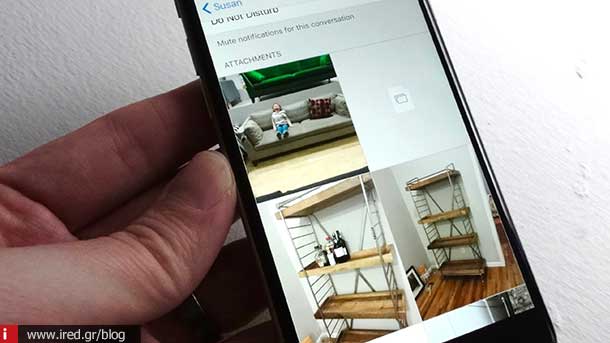
Υπάρχει ένας εύκολος τρόπος για να αναζητήσετε τις φωτογραφίες και τα επισυναπτόμενα αρχεία που σας έχουν στείλει. Ανοίξτε τη συνομιλία και αγγίξτε το εικονίδιο πληροφοριών “i” στην επάνω δεξιά γωνία. Θα εμφανιστεί μία λίστα με όλες τις φωτογραφίες και τα συνημμένα που σας έχουν σταλεί στη συγκεκριμένη συνομιλία.
5. Υπενθυμίσεις βάσει τοποθεσίας
Έως τώρα οι περισσότεροι θα γνωρίζετε πως έχετε τη δυνατότητα να ζητήσετε από την εικονική βοηθό Siri, υπενθυμίσεις που βασίζονται στο χρόνο. Θα πρέπει να ξέρετε όμως πως μπορείτε να ορίσετε υπενθυμίσεις με βάση μία συγκεκριμένη τοποθεσία. Για παράδειγμα μπορείτε να υπαγορεύσετε τα εξής: Υπενθύμισέ μου να καλέσω τον αδερφό μου, μόλις φθάσω στο σπίτι”.
Εάν για παράδειγμα βρίσκεστε στο γραφείο, μπορείτε να ζητήσετε υπενθύμιση από τη Siri για να γεμίσετε το ρεζερβουάρ του αυτοκινήτου με βενζίνη, μόλις ξεκινήσετε την οδήγηση. Για να έχετε τα επιθυμητά αποτελέσματα, θα πρέπει οι επαφές σας να είναι ενημερωμένες. Ανοίξτε την επαφή που επιθυμείτε να επεξεργαστείτε. Η δική σας επαφή βρίσκεται στην κορυφή της λίστας επαφών.
6. Ελέγξτε τη συσκευή σας με την κίνηση του κεφαλιού
Με τη φωνή μπορείτε εύκολα να ελέγξετε τη συσκευή σας iPhone. Πώς θα σας φαινόταν εάν κάνατε το ίδιο με τη σκέψη; Τώρα όταν λέμε σκέψη δεν εννοούμε ακριβώς το νου αλλά την κίνηση του κεφαλιού. Για να ενεργοποιήσετε την λειτουργία, επισκεφθείτε την τοποθεσία Ρυθμίσεις > Γενικά > Προσβασιμότητα > Διακόπτης Ελέγχου.
Αγγίξτε την επιλογή “Διακόπτες” και στη συνέχεια “Προσθήκη νέου”, επιλέγοντας ως προέλευση την κάμερα της συσκευής. Για παράδειγμα εάν επιθυμείτε να ενεργοποιήσετε την εικονική βοηθό Siri με κίνηση, επιλέξτε κίνηση κεφαλιού δεξιά και από την επόμενη σελίδα Siri. Για να αντιληφθείτε πως έχετε ενεργοποιήσει τη λειτουργία θα εμφανιστούν μπλε πλαίσια στην οθόνη της συσκευής σας. Στρέψτε το κεφάλι σας προς τα δεξιά και η εικονική βοηθός Siri θα πρέπει να ενεργοποιηθεί.
7. Εφαρμογή φίλτρου χρώματος οθόνης
Ένα από τα νέα και ελάχιστα γνωστά χαρακτηριστικά του λειτουργικού iOS, είναι η προσθήκη χρωματικών φίλτρων. Πρόκειται για μία πολύ καλή μέθοδο, προκειμένου να ξεκουράσετε τα μάτια σας ή για να αφαιρέσετε χρώματα εάν ανήκετε στους χρήστες με προβλήματα όρασης.
Για να ενεργοποιήσετε αυτό το σημαντικό χαρακτηριστικό ακολουθήστε τη διαδρομή Ρυθμίσεις > Γενικά > Προσβασιμότητα > Βοηθήματα οθόνης > Χρωματικά φίλτρα. Η λειτουργία σε κλίμακα του γκρι που πρωτο-εμφανίστηκε στο λειτουργικό iOS 8, μετακινήθηκε σε νέα τοποθεσία. Μέσα από την συγκεκριμένη σελίδα μπορείτε να εναλλάξετε τα χρώματα, ενέργεια παρόμοια με το night Shift.
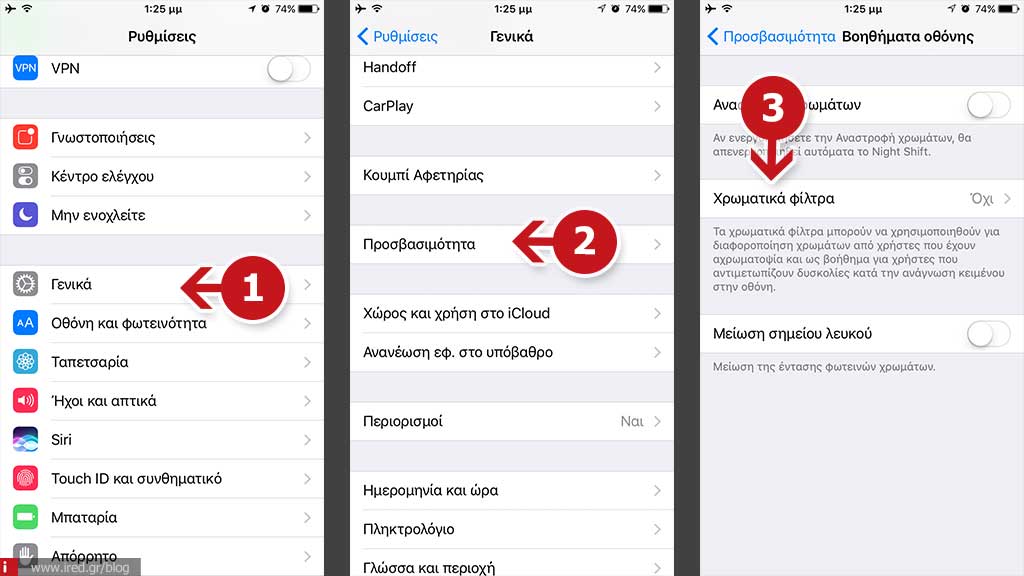
8. Διδάξτε στη Siri τη σωστή προφορά
Η εικονική βοηθός Siri είναι ένα εξαιρετικό εργαλείο παραγωγικότητας στη συσκευή iPhone. Όμως μερικές φορές ενδεχομένως να μην προφέρει τις λέξεις όπως πρέπει. Εάν επιθυμείτε να διδάξετε στην εικονική βοηθό Siri τη σωστή προφορά, αρκεί να ενεργοποιήσετε τη Siri και υπαγορεύστε της “That’s not how you pronounce (blank).” Στη συνέχεια θα σας ζητήσει να προφέρετε το όνομα και το επώνυμο μιας επαφής για παράδειγμα - στη συνέχεια θα σας ζητήσει να επιλέξετε μία από τις εναλλακτικές αναπαραγωγές.
Καλύψαμε κρυμμένα tips and tricks του λειτουργικού ιOS. Εάν κάτι από τα παραπάνω χρήζει διευκρίνισης, παρακαλούμε ενημερώστε μας στα σχόλια.
από DINFUN